在CSS3中常用的几种颜色渐变模式
现在html5 css3已经越来越流行,用CSS3实现p渐变已经不是什么难事了,这篇文章给大家整理了现在常用的三种颜色渐变模式,包括线性渐变、径向渐变和重复的线性渐变,文中通过示例代码介绍的很详细,有需要的朋友们可以参考借鉴,下面来一起看看吧。
一、线性渐变:linear-gradient
语法:
<linear-gradient> = linear-gradient([ [ <angle> | to <side-or-corner] ,]? <color-start>[, <color-end>]+)
<side-or-corner> = [left | right] || [top | bottom]
<color-start|end> = <color>[ <length>|<percentage>]?下述值用来表示渐变的方向,可以使用角度或者关键字来设置:
to left:设置渐变为从右到左。相当于: 270deg
to right:设置渐变从左到右。相当于: 90deg
to top:设置渐变从下到上。相当于: 0deg
to bottom:设置渐变从上到下。相当于: 180deg。这是默认值,等同于留空不写。
示例:

p {
width: 200px;
height: 100px;
margin: 10px 5px;
border: 1px solid #ddd000;
}
#LinearStartToEnd {
float:left;
background: linear-gradient(#ff0000, #00ff00);
}
#LinearPercentage {
float:left;
background: linear-gradient(#0000ff, #ff0000 52%, #00ff00);
}
#LinearAnglePercentage {
float:left;
background: linear-gradient(90deg, #ff0000 20%, #00ff00 50%, #000000 80%);
}
#LinearAngle {
float:left;
background: linear-gradient(30deg, #ffff00 30%, #ff0000, #00ff00);
}
#LinearTopRight {
float:left;
background: linear-gradient(to right top, #00ff00, #ff0000 50%, #0000ff);
}二、径向渐变:radial-gradient
语法:
<position> = [ <length>① | <percentage>① | left | center① | right ]? [ <length>② | <percentage>② | top | center② | bottom ]?
<shape> = circle | ellipse
<size> = <extent-keyword>|[<circle-size>||<ellipse-size>]
<extent-keyword> = closest-side | closest-corner | farthest-side | farthest-corner
<circle-size> = <length>
<ellipse-size> = [ <length>| <percentage> ]{2}
<shape-size> = <length>| <percentage>
<radial-gradient> = radial-gradient([ [ <shape>|| <size> ] [ at <position> ]? , | at <position> , ]?<color-start>[[ , <color-end>]]+)
center①:设置中间为径向渐变圆心的横坐标值。
center②:设置中间为径向渐变圆心的纵坐标值。
left:设置左边为径向渐变圆心的横坐标值。
right:设置右边为径向渐变圆心的横坐标值。
top:设置顶部为径向渐变圆心的纵坐标值。
bottom:设置底部为径向渐变圆心的纵坐标值。
circle:指定圆形的径向渐变
ellipse:指定椭圆形的径向渐变。
closest-side:指定径向渐变的半径长度为从圆心到离圆心最近的边。
closest-corner:指定径向渐变的半径长度为从圆心到离圆心最近的角。
farthest-side:指定径向渐变的半径长度为从圆心到离圆心最远的边。
farthest-corner:指定径向渐变的半径长度为从圆心到离圆心最远的角。
示例:

#RadialCenterCircle {
float:left;
background: radial-gradient(circle at center, #ff0000, #ffff00, #00ffff);
}
#RadialClosestSide {
float:left;
background: radial-gradient(circle closest-side, #ff0000, #00ff00, #ffff00);
}
#RadialFarthestSide {
float:left;
background: radial-gradient(farthest-side, #ff0000 20%, #ffff00 60%, #00ff00 80%);
}
#RadialRightTop {
float:left;
background: radial-gradient(at right top, #ff0000, #ffff00, #00ff00);
}
#RadialRadiusCenter {
float:left;
background: radial-gradient(farthest-side at top right, #ff0000, #ffff00, #01fefe);
}
#RadialGroup {
float:left;
background:
radial-gradient(farthest-side at top right, #ff0000, #ffff00, #009f00, transparent),
radial-gradient(60px at top left, #ff0000, #ffff00, #00ff0e);
}三、重复的线性渐变:repeating-linear-gradient
语法和参数类似线性渐变,这里不在赘述。详情请参考CSS手册。
示例:
#RepeatingLinearPercentage{
float:left;
background: repeating-linear-gradient(#ff0000, #00ff00 10%, #000000 15%);
}
#RepeatingLinearRight {
float:left;
background: repeating-linear-gradient(to right, #ff0000, #00ff00 10%, #000000 15%);
}
#RepeatingLinearAngle {
float:left;
background: repeating-linear-gradient(45deg, #ff0000, #00ff00 10%, #0000ff 15%);
}
#RepeatingLinearBottomLeft {
float:left;
background: repeating-linear-gradient(to bottom left, #00ffff, #ff0000 10%, #00ff00 15%);
}四、重复的径向渐变:repeating-radial-gradient
语法和参数类似径向渐变,这里不在赘述。详情请参考CSS手册。
示例:

#RepeatingRadialCircle {
float:left;
background: repeating-radial-gradient(circle, #ff0000 0, #00ff00 10%, #0000ff 15%);
}
#RepeatingRadialTopLeft {
float:left;
background: repeating-radial-gradient(at top left, #ff0000, #00ff00 10%, #0de0f0 15%, #ffff00 20%, #000000 25%);
}
#RepeatingRadialClosestCorner {
float:left;
background: repeating-radial-gradient(circle closest-corner at 20px 50px, #00ff00, #ff0000 10%, #00ffff 20%, #ffff00 30%, #ff00ff 40%);
}完整的例子:
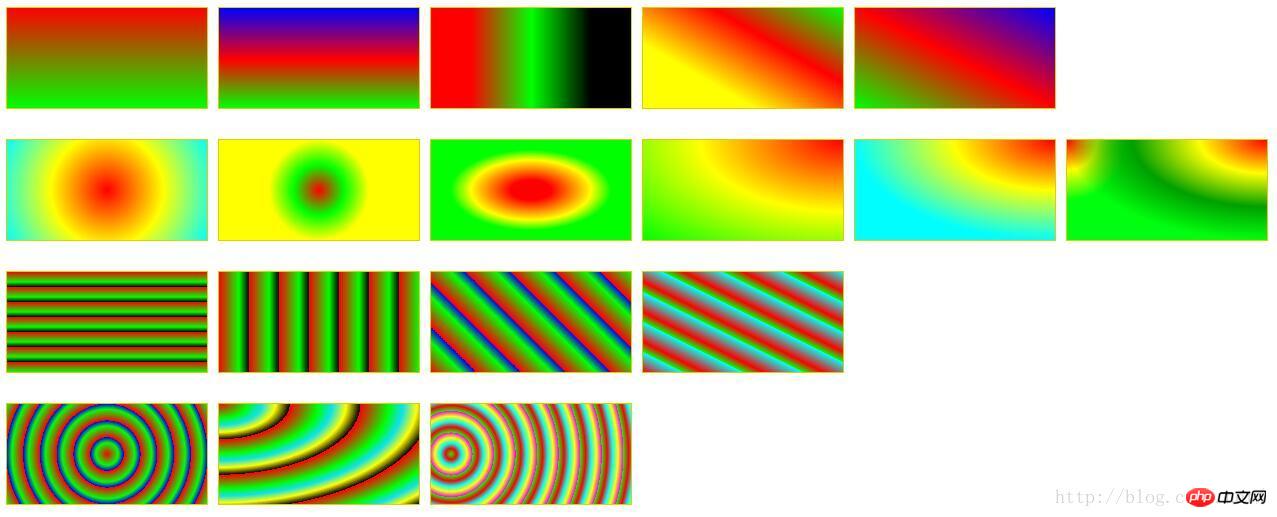
<!DOCTYPE html>
<html>
<head>
<meta charset="utf-8" />
<title>ImageCSS3</title>
<style>
p {
width: 200px;
height: 100px;
margin: 10px 5px;
border: 1px solid #ddd000;
}
#LinearStartToEnd {
float:left;
background: linear-gradient(#ff0000, #00ff00);
}
#LinearPercentage {
float:left;
background: linear-gradient(#0000ff, #ff0000 52%, #00ff00);
}
#LinearAnglePercentage {
float:left;
background: linear-gradient(90deg, #ff0000 20%, #00ff00 50%, #000000 80%);
}
#LinearAngle {
float:left;
background: linear-gradient(30deg, #ffff00 30%, #ff0000, #00ff00);
}
#LinearTopRight {
float:left;
background: linear-gradient(to right top, #00ff00, #ff0000 50%, #0000ff);
}
#RadialCenterCircle {
float:left;
background: radial-gradient(circle at center, #ff0000, #ffff00, #00ffff);
}
#RadialClosestSide {
float:left;
background: radial-gradient(circle closest-side, #ff0000, #00ff00, #ffff00);
}
#RadialFarthestSide {
float:left;
background: radial-gradient(farthest-side, #ff0000 20%, #ffff00 60%, #00ff00 80%);
}
#RadialRightTop {
float:left;
background: radial-gradient(at right top, #ff0000, #ffff00, #00ff00);
}
#RadialRadiusCenter {
float:left;
background: radial-gradient(farthest-side at top right, #ff0000, #ffff00, #01fefe);
}
#RadialGroup {
float:left;
background:
radial-gradient(farthest-side at top right, #ff0000, #ffff00, #009f00, transparent),
radial-gradient(60px at top left, #ff0000, #ffff00, #00ff0e);
}
#RepeatingLinearPercentage{
float:left;
background: repeating-linear-gradient(#ff0000, #00ff00 10%, #000000 15%);
}
#RepeatingLinearRight {
float:left;
background: repeating-linear-gradient(to right, #ff0000, #00ff00 10%, #000000 15%);
}
#RepeatingLinearAngle {
float:left;
background: repeating-linear-gradient(45deg, #ff0000, #00ff00 10%, #0000ff 15%);
}
#RepeatingLinearBottomLeft {
float:left;
background: repeating-linear-gradient(to bottom left, #00ffff, #ff0000 10%, #00ff00 15%);
}
#RepeatingRadialCircle {
float:left;
background: repeating-radial-gradient(circle, #ff0000 0, #00ff00 10%, #0000ff 15%);
}
#RepeatingRadialTopLeft {
float:left;
background: repeating-radial-gradient(at top left, #ff0000, #00ff00 10%, #0de0f0 15%, #ffff00 20%, #000000 25%);
}
#RepeatingRadialClosestCorner {
float:left;
background: repeating-radial-gradient(circle closest-corner at 20px 50px, #00ff00, #ff0000 10%, #00ffff 20%, #ffff00 30%, #ff00ff 40%);
}
</style>
</head>
<body>
<!-- 指定线性渐变起止色 -->
<p id="LinearStartToEnd"></p>
<!-- 指定线性渐变起止色位置 -->
<p id="LinearPercentage"></p>
<!-- 指定线性渐变颜色渐变方向和起止色位置 -->
<p id="LinearAnglePercentage"></p>
<!-- 指定线性渐变颜色渐变方向 -->
<p id="LinearAngle"></p>
<!-- 设置渐变从右上到左下 -->
<p id="LinearTopRight"></p>
<!-- 浮动p换行,此处指定p宽高和边界,是为了覆盖前面定义的p统一CSS样式,
可以尝试去掉指定的p宽高和边界,看看效果 -->
<p style="width:0; height:0; border:none; clear:both"></p>
<!-- 以中心点为圆心的圆形径向渐变 -->
<p id="RadialCenterCircle"></p>
<!-- 径向渐变半径长度:圆心到离圆心最近边的长度 -->
<p id="RadialClosestSide"></p>
<!-- 径向渐变半径长度:圆心到离圆心最远边的长度 -->
<p id="RadialFarthestSide"></p>
<!-- 左边为径向渐变圆心的横坐标值,顶边为径向渐变圆心的纵坐标值 -->
<p id="RadialRightTop"></p>
<!-- 同时指定径向渐变的圆心和半径 -->
<p id="RadialRadiusCenter"></p>
<!-- 径向渐变组合 -->
<p id="RadialGroup"></p>
<p style="width:0; height:0; border:none; clear:both"></p>
<!-- 指定颜色起止色位置的重复线性渐变 -->
<p id="RepeatingLinearPercentage"></p>
<!-- 从左到右渐变的重复线性渐变 -->
<p id="RepeatingLinearRight"></p>
<!-- 渐变角度为45度的重复线性渐变 -->
<p id="RepeatingLinearAngle"></p>
<!-- 从左下到右上的重复线性渐变 -->
<p id="RepeatingLinearBottomLeft"></p>
<p style="width:0; height:0; border:none; clear:both"></p>
<!-- 圆形重复径向渐变 -->
<p id="RepeatingRadialCircle"></p>
<!-- 渐变方向为左上到右下的重复径向渐变 -->
<p id="RepeatingRadialTopLeft"></p>
<!-- 重复径向渐变:渐变半径长度为从圆心到离圆心最近的角的距离 -->
<p id="RepeatingRadialClosestCorner"></p>
</body>
</html>以上就是本文的全部内容,希望对大家的学习有所帮助,更多相关内容请关注PHP中文网!
相关推荐:
以上是在CSS3中常用的几种颜色渐变模式的详细内容。更多信息请关注PHP中文网其他相关文章!

热AI工具

Undresser.AI Undress
人工智能驱动的应用程序,用于创建逼真的裸体照片

AI Clothes Remover
用于从照片中去除衣服的在线人工智能工具。

Undress AI Tool
免费脱衣服图片

Clothoff.io
AI脱衣机

Video Face Swap
使用我们完全免费的人工智能换脸工具轻松在任何视频中换脸!

热门文章

热工具

记事本++7.3.1
好用且免费的代码编辑器

SublimeText3汉化版
中文版,非常好用

禅工作室 13.0.1
功能强大的PHP集成开发环境

Dreamweaver CS6
视觉化网页开发工具

SublimeText3 Mac版
神级代码编辑软件(SublimeText3)
 如何在 Windows 11 上更改标题栏颜色?
Sep 14, 2023 pm 03:33 PM
如何在 Windows 11 上更改标题栏颜色?
Sep 14, 2023 pm 03:33 PM
默认情况下,Windows11上的标题栏颜色取决于您选择的深色/浅色主题。但是,您可以将其更改为所需的任何颜色。在本指南中,我们将讨论三种方法的分步说明,以更改它并个性化您的桌面体验,使其具有视觉吸引力。是否可以更改活动和非活动窗口的标题栏颜色?是的,您可以使用“设置”应用更改活动窗口的标题栏颜色,也可以使用注册表编辑器更改非活动窗口的标题栏颜色。若要了解这些步骤,请转到下一部分。如何在Windows11中更改标题栏的颜色?1.使用“设置”应用按+打开设置窗口。WindowsI前往“个性化”,然
 微信的免打扰模式有什么作用
Feb 23, 2024 pm 10:48 PM
微信的免打扰模式有什么作用
Feb 23, 2024 pm 10:48 PM
微信勿扰模式什么意思如今,随着智能手机的普及和移动互联网的迅猛发展,社交媒体平台已经成为人们日常生活中不可或缺的一部分。而微信作为国内最流行的社交媒体平台之一,几乎每个人都有一个微信账号。我们可以通过微信与朋友、家人、同事进行实时沟通,分享生活中的点滴,了解彼此的近况。然而,在这个时代,我们也不可避免地面临着信息过载和隐私泄露的问题,特别是对于那些需要专注或
![如何在 Windows 11 上反转颜色 [使用快捷方式]](https://img.php.cn/upload/article/000/887/227/168145458732944.png?x-oss-process=image/resize,m_fill,h_207,w_330) 如何在 Windows 11 上反转颜色 [使用快捷方式]
Apr 14, 2023 pm 02:43 PM
如何在 Windows 11 上反转颜色 [使用快捷方式]
Apr 14, 2023 pm 02:43 PM
使用 Windows 电脑时,可能需要反转电脑的颜色。这可能是由于个人偏好或显示驱动程序错误造成的。如果你想要反转 Windows 11 电脑的颜色,本文为你提供了在 Windows 电脑上反转颜色所需的所有必要步骤。在本文中反转图像上的颜色是什么意思?简单来说,反转图像的颜色意味着将图像的当前颜色翻转到色轮上的相反色调。你也可以说这意味着将图像的颜色更改为负片。例如,蓝色图像将反转为橙色,黑色变为白色,绿色变为洋红色等。如何在 Windows 11 上反转颜色?1. 使用微软画图按键 ,输
 iPhone上的睡眠模式有何用途?
Nov 04, 2023 am 11:13 AM
iPhone上的睡眠模式有何用途?
Nov 04, 2023 am 11:13 AM
长期以来,iOS设备一直能够使用“健康”应用程序跟踪您的睡眠模式等。但是,当您在睡觉时被通知打扰时,这不是很烦人吗?这些通知可能无关紧要,因此在此过程中会扰乱您的睡眠模式。虽然免打扰模式是避免睡觉时分心的好方法,但它可能会导致您错过夜间收到的重要电话和消息。值得庆幸的是,这就是睡眠模式的用武之地。让我们了解更多关于它以及如何在iPhone上使用它的信息。睡眠模式在iPhone上有什么作用睡眠模式是iOS中专用的专注模式,会根据你在“健康”App中的睡眠定时自动激活。它可以帮助您设置闹钟,然后可以
 天然钛:揭秘iPhone 15 Pro的真实颜色
Sep 18, 2023 pm 02:13 PM
天然钛:揭秘iPhone 15 Pro的真实颜色
Sep 18, 2023 pm 02:13 PM
随着一年一度的Wanderlust活动的结束,苹果终于平息了长达数月的关于其iPhone15阵容的谣言和猜测。正如预期的那样,其2023年的旗舰“Pro”型号在原始动力以及新的“钛”设计和美学方面与众不同。以下是新款iPhone15Pro型号的不同颜色,并确定“天然钛”变体的真实颜色和色调。苹果手机15专业版颜色苹果选择了5级钛合金作为最新iPhone15Pro型号的材料设计。iPhone15Pro上使用的钛合金以其强度重量比而闻名,不仅使其更加耐用和轻便,而且还赋予该设备优雅的“刷子”质地,这
 win10电脑护眼颜色怎么设置应用的详细教程
Jul 08, 2023 am 10:46 AM
win10电脑护眼颜色怎么设置应用的详细教程
Jul 08, 2023 am 10:46 AM
对于办公一族来说,面对电脑办公就是一整天,多数软件背景色都是纯白,看的时间长了,眼睛就会感到干涩,难受。其实,我们可以自定义调节一下窗口护眼色,网上介绍的方法操作起来比较麻烦,本文小编和大家分享一招win10调整窗口护眼色的方法。快来看看电脑护眼模式怎么设置的方法吧。1、首先在键盘上按下组合键【win】 【R】打开运行窗口输入【regedit】点击确定打开。2、然后依次展开注册表文件夹:【\HKEY_CURRENT_USER\ControlPanel\Colors】3、然后在Colors文件夹中
 请勿打扰模式在iPhone中不起作用:修复
Apr 24, 2024 pm 04:50 PM
请勿打扰模式在iPhone中不起作用:修复
Apr 24, 2024 pm 04:50 PM
即使在“请勿打扰”模式下接听电话也可能是一种非常烦人的体验。顾名思义,请勿打扰模式可关闭来自邮件、消息等的所有来电通知和警报。您可以按照这些解决方案集进行修复。修复1–启用对焦模式在手机上启用对焦模式。步骤1–从顶部向下滑动以访问控制中心。步骤2–接下来,在手机上启用“对焦模式”。专注模式可在手机上启用“请勿打扰”模式。它不会让您的手机上出现任何来电提醒。修复2–更改对焦模式设置如果对焦模式设置中存在一些问题,则应进行修复。步骤1–打开您的iPhone设置窗口。步骤2–接下来,打开“对焦”模式设
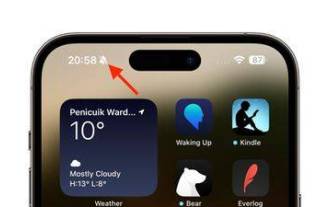 iPhone 15 Pro:如何摆脱状态栏中的静音模式符号
Sep 24, 2023 pm 10:01 PM
iPhone 15 Pro:如何摆脱状态栏中的静音模式符号
Sep 24, 2023 pm 10:01 PM
在iPhone15Pro和iPhone15ProMax型号上,Apple推出了一个物理可编程的动作按钮,取代了音量按钮上方的传统响铃/静音开关。可以对操作按钮进行编程以执行几种不同的功能,但是在静音和响铃模式之间切换的能力并没有消失。默认情况下,长按一次操作按钮将使设备静音,按钮的触觉反馈将发出三个脉冲。两款iPhone15Pro机型在状态栏中的时间旁边都会显示一个划掉的铃铛符号,表示静音/静音模式已激活,并且它将一直保持到您再次长按“操作”按钮取消设备静音。如果您倾向于将iPhone置于静音模






